3D模型
- 3D模型
- SU模型
- 材质
- 贴图
- CAD图纸
- 灵感图
- 全球案例
- 效果图
- 方案文本
- PS免抠
3D模型
SU模型
材质
贴图
CAD图纸
灵感图
全球案例
效果图
方案文本
PS免抠
猜你想搜
最近搜索
热门搜索
第1点,根据整个销售业绩的这个总表去进行换算,第2点就是整个的日期他们上面是有相应的一个规划的,然后自己去找,这样就能够取出销售季度的一个业绩。
首先你打开表格,然后根据要求在单元格的区域当中的日期进行选中,然后在B2的单元格内输入运算符号= ,然后再点击X按钮在插入函数的对话框当中选择ROUNDUP ,然后在函数参数的窗口上面选择第1个参数,然后在对话框内输入MONTH(A2)/3 ,在第2个参数的对话框内输入数字零点击确定就可以了。
打开需要的表格,要求根据A2:A12单元格区域中的日期计算所在季度;选中B2单元格,在单元格内输入运算符号[=],点击【FX】;在【插入函数】对话框,选择函数[ROUNDUP],点击【确定】;在【函数参数】窗口,第一个参数,在对话框内输入MONTH(A2)/3;第二个参数,在对话框内输入数字0,点击【确定】即可
昨天老板突然让我统计每个销售季度产品的销售总额,可是我的excel表格只是按照销售日期统计了销售额,没有办法,只好一个日期一个日期的统计所属的季度,实在是累到想吐血。
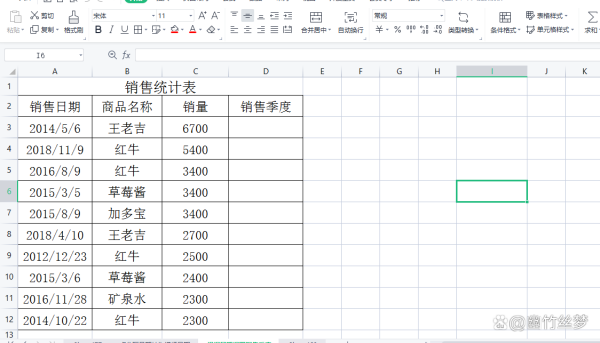
你是不是在工作中也经常遇到像我这样不公的待遇,然后不得不独自加班加点工作呢?其实并不是老板刁难你,而是你的工作能力不足,在excel中通过一些简单的函数就可以使工作变得事半功倍,可能你需要一天时间才能完成的工作,而别人只需要几分钟就可以完成,剩下的时间去做自己喜欢的事情或者好好休息一下不香吗?所以学好excel函数在工作中是非常有用的。下面通过两个函数和几个步骤教你如何从日期中提取出季度。
month在英文中的意思是月份的意思,而在excel中则用于提取日期中的月份,操作方法也很简单,直接输入公式等于month函数,然后在函数括号内单击选中日期单元格,最后按enter键运行计算即可提取出月份。公式=month(日期单元格)。
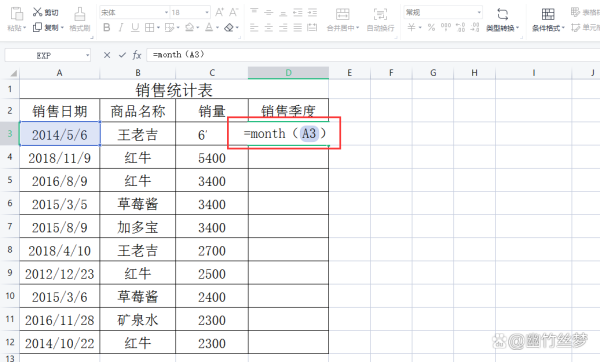
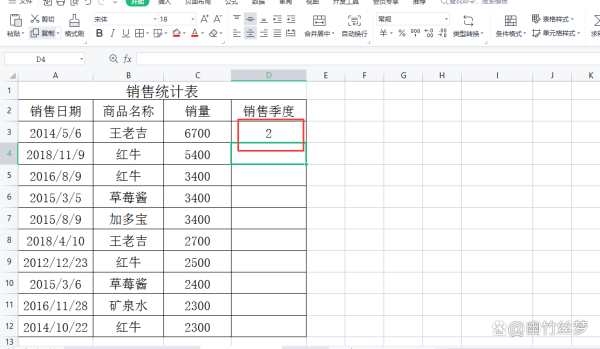
在month函数后面继续输入3个1表示1-3月份,属于1季度,输入3个2表示4-6月份,属于2季度,输入3个3表示7-9月份,属于3季度,输入4个4表示10-12月份,属于4季度。
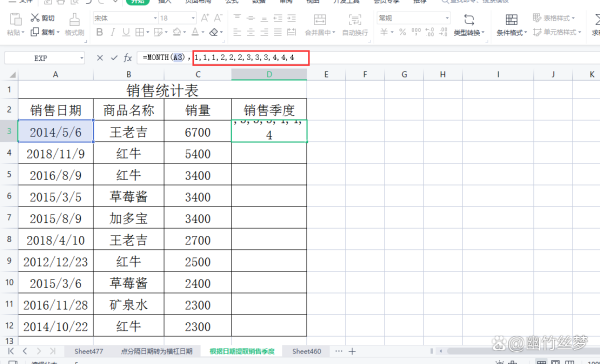
choose函数在excel中的作用是根据给定的索引值,返回数值参数列表对应的数值。所以用choose函数根据提取出的月份即可返回对应的的季度数值,比如月份为11月,对应的位置数值是4,则返回4,也就是相应的季度。
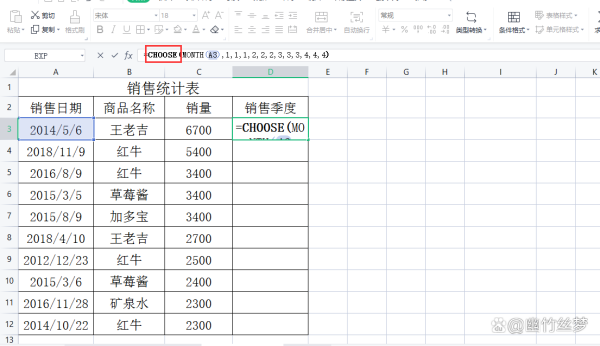
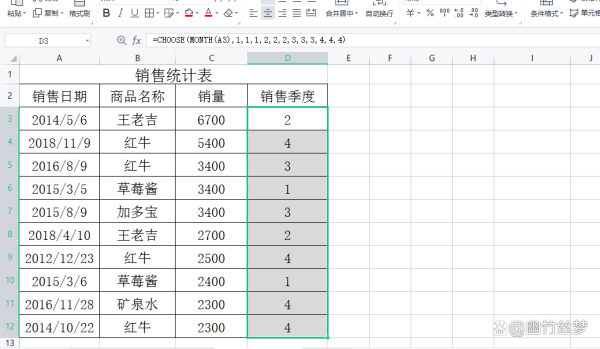
通过month和choose函数从日期中提取出月份,然后再统计出各季度的销售总额,这回就轻松多啦。你还有没有更好的办法呢?欢迎在评论区留言。
喜欢记得点赞,分享+关注哦